想要在 word 文档中制作九宫格图片,却不知如何下手?不用担心,php小编香蕉这就为您提供详细的操作指南。本文将一步步解析九宫格图片的制作方法,助您轻松实现这一需求。继续阅读下文,掌握制作九宫格图片的秘诀,让您的文档呈现出更加丰富的视觉效果。
1、首先我们现在word新建一个文档,点击菜单栏插入,再点击文本框。

2、在弹出选项后,点击简单文本框。

3、接着将文本框中的文字删除,再调整到自己想要的大小;
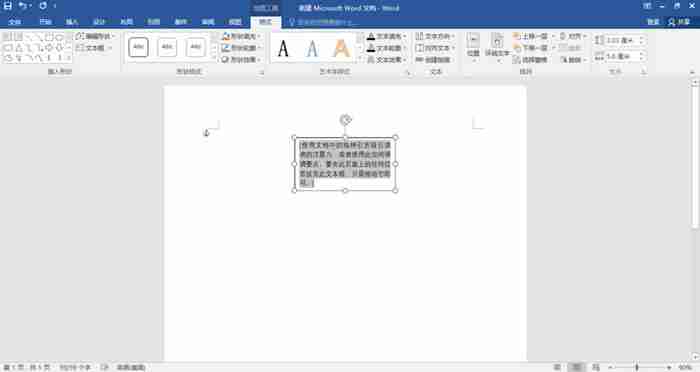
4、将文本框调至正方形后,选中它,进行复制粘贴。

5、复制8个方框后,将它整齐排列成九宫格的形状。

6、将九宫格全部选中,鼠标右键点击,在弹出选项后,点击组合。

7、再次选中九宫格,鼠标右键点击,再点击填充-图片。
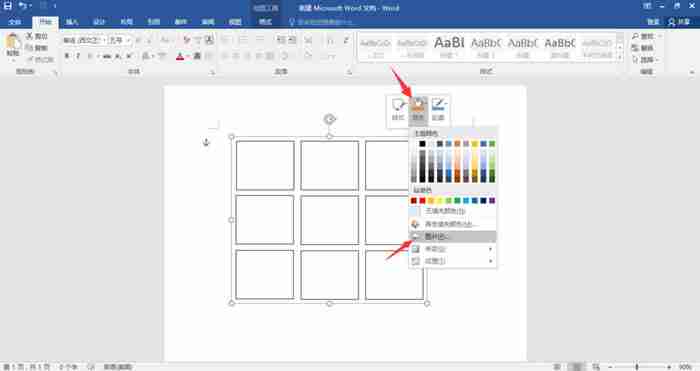
8、然后将我们准备好的图片放在里面,九宫格图片就完成啦。

以上就是word怎么设置九宫格填充图片 Word九宫格图片的制作方法的详细内容,更多请关注php中文网其它相关文章!

全网最新最细最实用WPS零基础入门到精通全套教程!带你真正掌握WPS办公! 内含Excel基础操作、函数设计、数据透视表等

Copyright 2014-2025 https://www.php.cn/ All Rights Reserved | php.cn | 湘ICP备2023035733号